Kuinka poistaa Windows -kotiryhmä työpöydältä

- 2947
- 202
- Dr. Darrel Jacobson
Harvat ihmiset pitävät käsittämättömät merkit tietokoneensa pääruudulla. Erityisesti perfektionistit voivat olla raivoissaan, kun näet, että työpöydällä kaikki ei ole niin kuin pitäisi. Kyllä, eikä halua korjata. Tämä pätee myös näihin tapauksiin, kun ”kotiryhmä” -merkinnät ilmestyivät Windows 7 tai 8 -työpöydälle, ja käyttäjä ei osaa poistaa sitä.

Mistä tuli
Kuvake indeksoi usein päivitettäessä Windowsia myöhempiin versioon. Se on tarkoitettu, kuten voit arvata nimestä, kotiryhmän hallintaan. Yleensä tämä on melko kätevä toiminto, saatavana Windows 7: stä alkaen. Ryhmän luominen antaa sinun yhdistää tietokoneet yhteiseen paikallisverkkoon, jonka kautta voit siirtää tiedostoja, Internet -yhteyden ja paljon muuta. Mutta sinulla ei ehkä ole tätä kotiryhmää. Mutta kuvake on edelleen, eikä halua lähteä. Voit poistaa etiketin monin tavoin.
Etiketin poistaminen
Jos noudatat asioiden logiikkaa, ongelman alkuperä on etsittävä verkkoyhteyksien hallinnassa. Loppujen lopuksi kotiryhmän parametrit säätelevät. Se ei kuitenkaan aina toimi. Siksi yksinkertaisen menetelmän lisäksi on pari varaosaa.
Asetusten muutos
Joten tällä tavalla "kotiryhmän" pikakuvakkeen poistaminen työpöydältä on yksinkertaisin ja oikeampaa.
- Avaamme työpöydän kuvakkeiden parametrit. Tätä varten sinun on annettava seuraavat hakulinjaan "Käynnistä": Näytä tai piilotettu. Tämä riittää, jotta näet ensimmäisen tuloksen, jota vain tarvitsemme. Seuraavaksi on tarpeen vierittää alas alas ja avata osa "työpöydän kuvakeparametrit".
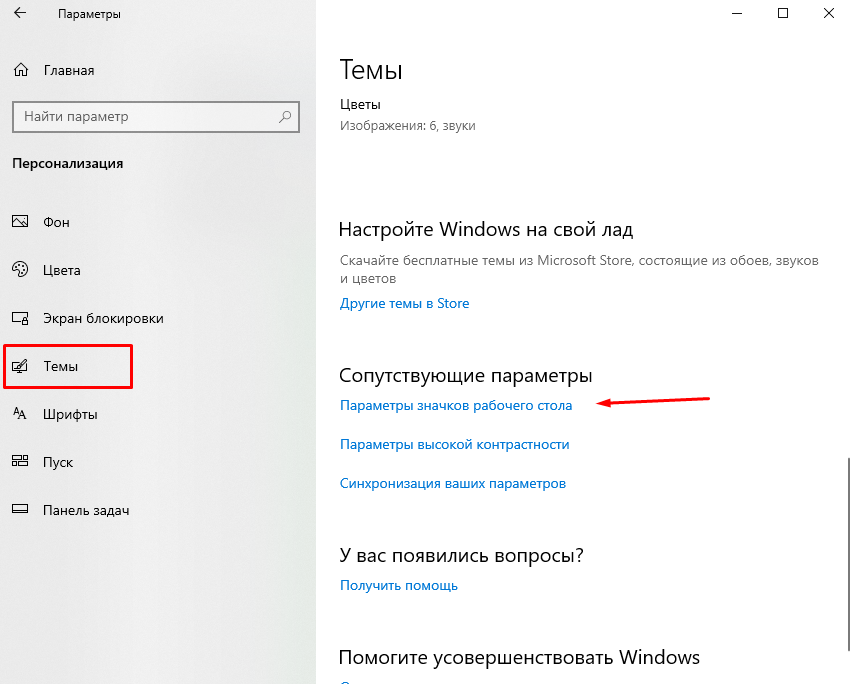
Tämä koskee Windows 7: n käyttöjärjestelmää ja vanhempia. Niille, jotka käyttävät Windows 10: tä, sinun on avattava "Käynnistä" -valikko - "Parametrit" - "Mukauttaminen" - "Aihe". - Poistamme valintamerkin "verkko" -kohdasta. Jos hän ei seisonut siellä, jätämme kaiken sellaisena kuin se on.
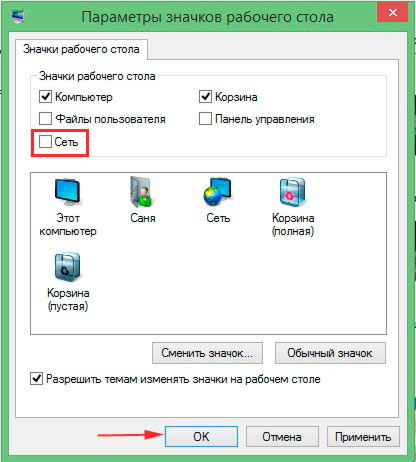
Poistamme valintamerkin "verkko" -kohdasta
- Menemme verkon ohjauskeskukseen ja kokonaiskäyttöön. Voit tehdä tämän ohjauspaneelin kautta tai voit käyttää myös hakulinjaa.
- Napsauta oikealla olevaa linkkiä: "Vaihda kokonaiskäytön lisäparametrit".
- Avaa "vieras tai julkinen" ja poista verkon havaitseminen käytöstä.
- Nyt avaamme kansioiden parametrit. Ne löytyvät ohjauspaneelin "suunnittelu ja personointi" -osiosta.
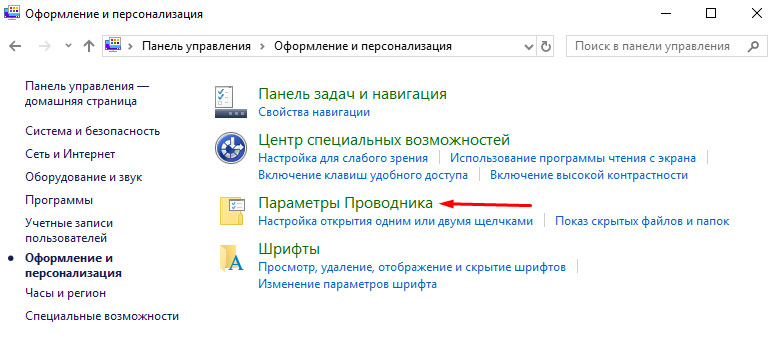
- Valitse "Näytä" -välilehti, etsi "Käytä yleistä pääsyä".
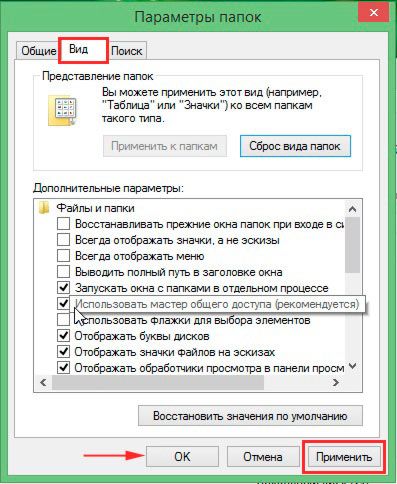
Poista valintamerkki kohdasta "Käytä yleistä pääsyä"
- Poista valintamerkki, napsauta Käytä.
- Laitamme sen takaisin ja napsautamme OK.
Yhteenvetona voidaan todeta, että päivittää työpöytä (PKM, päivitys kontekstivalikossa). Sen jälkeen etiketin ei pitäisi enää ilmestyä.
muut menetelmät
Ei aina niin yksinkertainen ja sivistynyt menetelmä toimii hyvin. Jos se ei sovi, merkki ilmestyi jälleen, sinun on osallistuttava rekisteriin tai sammuta joitain palveluita.
Aloita helpoin. Koska tämä vaikutus voi aiheuttaa tietokoneelle vähiten haittaa. On välttämätöntä lopettaa kaksi prosessia, jotka liittyvät suoraan epäonnistuneeseen kotiryhmään.
- Avaa tehtäväpäällikkö.
- Valitse laajennettu versio, jossa kaikki tietokoneella tapahtuvat prosessit näytetään.
- Avaa "Palvelu" -osa tai napsauta avaimen "Win+R" -yhdistelmää ja suorita komento "-palvelut.MSC ".
- Irrota: "Kotiryhmän toimittaja" ja "Kotiryhmän kuuntelija".
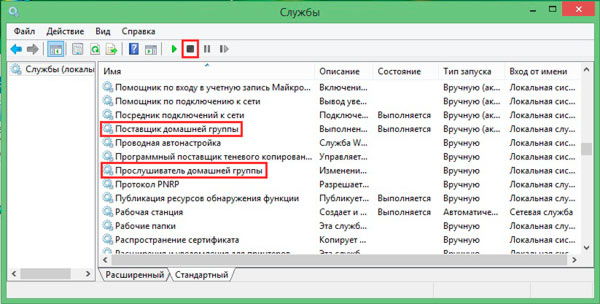
Kotiryhmä
- Päivitämme työpöydän uudelleen.
Jos tämä ei auttanut, mikä todennäköisesti tapahtuu, sinun on muokattava itsenäisesti rekisteriä.
Kiipeämään rekisteriin merkityksettömän pikakuvakkeen poistamisen vuoksi on kyseenalainen asia. Varsinkin jos olet tietokoneella pikemminkin aloittelija kuin kokenut käyttäjä. Joten on parempi ajatella ennen sitä, jos kuvake häiritsee sinua. On myös syytä tehdä varmuuskopio järjestelmän palauttamiseksi, jos jokin yhtäkkiä menee pieleen.
- Napsauta Win+R.
- Esittele nousevassa konsolissa: Regedit
- Siirrämme tämän haaran rekistereditorissa: tietokone \ hkey_local_machine \ sofware \ microsoft \ Windows \ currentversion \ Desktop \ nimitila \
- Poistamme avaimen: B4FB3F98-C1EA-428D-A78A-D1F5659CBA93.
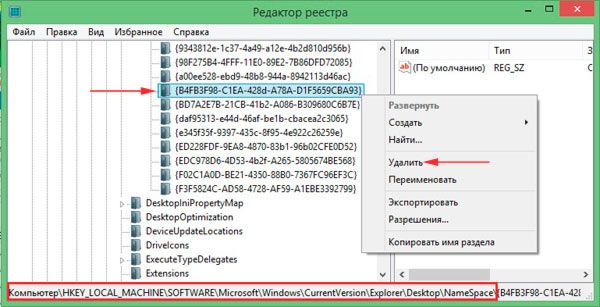
Kotiryhmän poistaminen rekisterin kautta
- Sulje editor, päivitä työpöytä.
Näiden toimien monimutkaisen toteutuksen on ehdottomasti tuotava tulos. Tärkeintä on tehdä kaikki oikeassa järjestyksessä. Muuten voit vahingoittaa tietokonetta vahvempaa. Ja et todella halua purkaa järjestelmää ja palata tehdasasetuksiin yksinkertaisen kuvakkeen takia.
- « A2DP -profiili puhelimessa mikä se on ja miten se aktivoida
- Yksinkertaiset lesket 7 Päivitysmenetelmät Windows 10 een »

